Baldur’s Gate 3 devrait sortir le 3 août sur PC et le 6 septembre sur PlayStation 5. Ceux qui ont la version PC/Steam pourraient également vouloir y jouer sur le Steam Deck. Cependant, au moment d’écrire ces lignes, ce n’est pas entièrement vérifié. Cela signifie qu’il y a quelques problèmes à résoudre. Notre guide explique comment vous pouvez jouer à Baldur’s Gate 3 sur un Steam Deck, y compris certains problèmes que vous pourriez rencontrer.
Comment jouer à Baldur’s Gate 3 sur un Steam Deck
Baldur’s Gate 3 promet une campagne gargantuesque qui peut prendre jusqu’à 100 heures. Et ce n’est qu’un jeu standard, pas une course complète où vous essayez de découvrir tous les résultats et secrets. Vous ne voulez probablement pas passer tout ce temps assis devant votre PC. Néanmoins, si vous avez un Steam Deck, voici ce que vous devez savoir si vous envisagez d’essayer une option de jeu portable.
Avoir un stockage interne plus grand ou une carte MicroSD
Tout d’abord, Baldur’s Gate 3 est un jeu massif, non seulement en raison de son histoire et de ses choix, mais aussi en raison de la taille énorme de l’installation : 80,46 Go au moment de la rédaction de cet article.
La version la moins chère avec 64 Go ne suffira tout simplement pas. En tant que tel, vous êtes mieux avec la variante 256 Go ou 512 Go. Alternativement, vous pouvez utiliser une carte microSD pour vous offrir plus d’espace.
Vulkan provoque des plantages, alors lancez le jeu une fois avec DirectX 11 activé
Baldur’s Gate 3 peut être installé tel quel sur votre Steam Deck (non, vous n’aurez pas besoin de modifier les paramètres de compatibilité Proton). Il y a cependant quelques mises en garde :
- Le démarrage du jeu ouvre le lanceur Larian. Le curseur peut parfois disparaître ou se réinitialiser lorsque vous le déplacez. Essayez de déplacer le curseur à l’aide de la manette droite, puis appuyez sur la gâchette droite/RT sur Get Started.
- L’option par défaut est Vulkan. Cela a fait planter le jeu pour nous lorsque nous l’avons lancé initialement.
- Assurez-vous de passer à DirectX 11, puis appuyez sur RT avec le curseur sur le bouton Lecture.
Passer complètement le lanceur
Après avoir lancé le jeu une fois avec DX11 activé, vous pouvez le fermer. Vous voudrez alors faire ce qui suit :
- Sélectionnez à nouveau le jeu et cliquez sur l’icône d’engrenage à droite du panneau.
- Sélectionnez Propriétés.
- Dans l’onglet Général, faites défiler vers le bas jusqu’à ce que vous voyiez les options de lancement.
- Dans la zone de texte, saisissez ce qui suit : –skip-launcher
La prochaine fois que vous jouerez au jeu, vous sauterez le lanceur Larian, ce qui signifie plus de soucis avec votre curseur. De plus, DX11 sera désormais l’option par défaut.
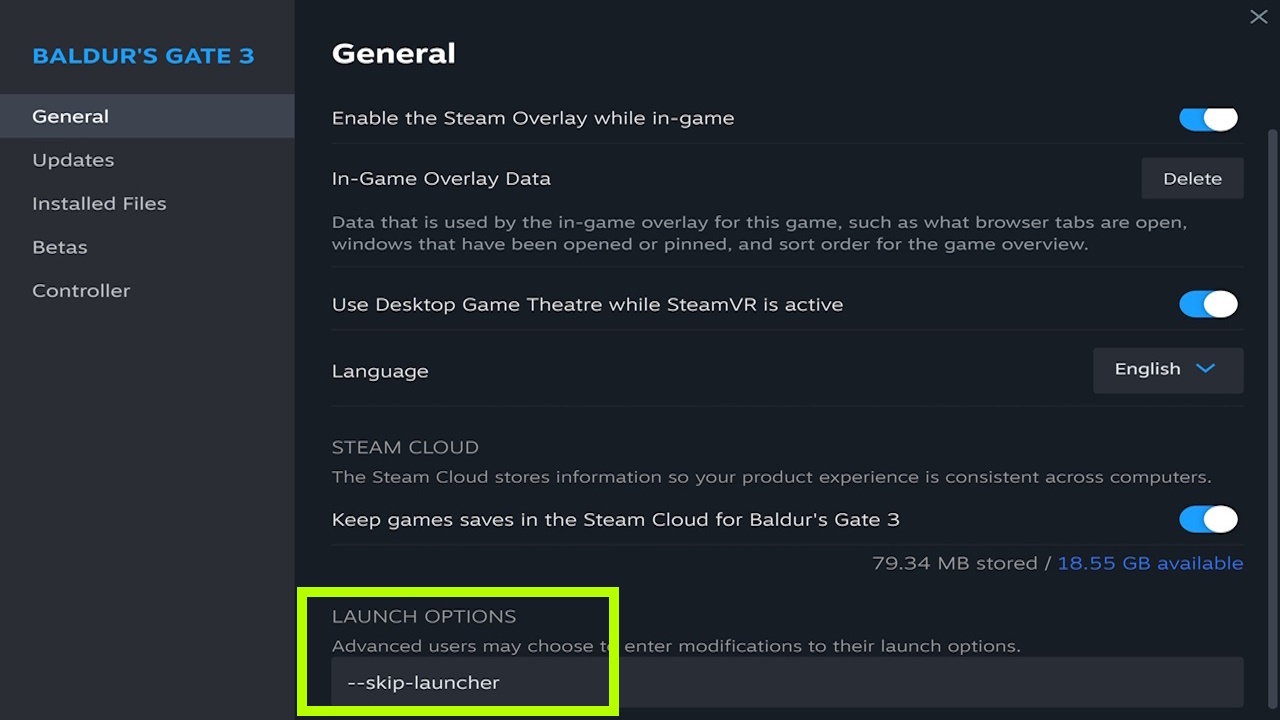
Baisser les paramètres
Vous êtes maintenant prêt à jouer à Baldur’s Gate 3 sur Steam Deck. Mais vous devez toujours tenir compte de la durée de vie de la batterie de l’ordinateur de poche. En tant que tel, dans le menu principal, allez dans Options -> Vidéo, et effectuez ces modifications pour profiter d’une plus longue autonomie de la batterie, si vous préférez cela :
- Résolution : 1280×800
- VSync : désactivé
- Limite de fréquence d’images : Activé ; 30 ips.
- Préréglage général : Moyen
- Qualité des ombres : Faible
- Qualité du nuage : Faible
Commandes par défaut par rapport à la souris et au clavier
Enfin, il convient de noter que les contrôles appropriés ne sont pas encore entièrement mis en œuvre. Par exemple, la sélection de commandes peut sembler maladroite et vous ne pouvez pas faire pivoter la caméra. Par défaut, vous pouvez utiliser la manette droite pour déplacer votre curseur et la gâchette droite/RT pour cliquer sur quelque chose (c’est-à-dire une commande, un ennemi ou un emplacement). Cela vaut également pour les réponses de dialogue, car vous devez appuyer sur RT pour choisir votre réponse.
Nous vous suggérons d’essayer une configuration de souris et de clavier Bluetooth. Bien que cela ne conduise pas à une expérience purement portable, les commandes rappellent toujours ce à quoi vous vous attendez si vous jouez sur PC.
Et voilà, c’est tout ce que vous devez savoir pour jouer à Baldur’s Gate 3 sur Steam Deck. Nous aurons bientôt un énorme centre de guides BG3, alors restez à l’écoute.
Les produits discutés ici ont été choisis indépendamment par nos éditeurs. GameSpot peut obtenir une part des revenus si vous achetez quelque chose présenté sur notre site.
